Die meisten Nutzer sind abgeschreckt, wenn es darum geht, einen eigenen Mailserver einzurichten. Es beginnt bereits mit den Begriffen: MX-Record, Subdomain, A-Record und Reverse Domain Name Server (rDNS). Die Einrichtung eines eigenen Mailservers lässt sich generell in 3 Schritten bewerkstelligen:
- 1. Schritt: Statische IP-Adresse anfragen
- 2. Schritt: Domain-Anbieter für Subdomain und DNS-Einstellungen finden
- 3. Schritt: Reverse DNS (auch PTR/rDNS Record) beantragen
Erfahren Sie in diesem Beitrag, was all diese Begriffe bedeuten und was Sie bei den 3 Schritten beachten müssen.
1. Schritt: Statische IP-Adresse anfragen
Eine feste oder auch statische IP-Adresse, also eine Adresse, die sich nicht nach kurzer Zeit wieder ändert, ist eine essenzielle Voraussetzung, um einen Mailserver einrichten zu können. Diese ist wichtig, damit der Mailserver langfristig erreichbar ist, z.B. für Rückmeldungen. Im Gegensatz dazu sind Mailserver mit dynamischen IP-Adressen schnell nicht mehr erreichbar, da sich bei diesen, wie schon am Namen deutlich wird, die IP-Adresse verändert.
Das nutzen vor allem Spammer, da diese ja explizit keine Rückmeldungen wünschen. Dementsprechend haben Mailserver mit dynamischen IP-Adressen eine schlechte Reputation. Das heißt also, ohne eine statische IP-Adresse besteht die Gefahr, dass Ihr Mailserver fälschlicherweise als Spammer aufgenommen wird, was zur Folge hätte, dass Ihre ausgehenden E-Mails die Empfänger nicht erreichen würden, da viele Spamfilter E-Mails, die von dynamischen IP-Adressen verschickt werden, direkt blockieren.
Daher müssen Sie als Erstes sicherstellen, dass Ihr Internetanbieter (Internet Service Provider, kurz ISP) eine statische IP-Adresse für den Standort, an dem sich später Ihr Mailserver befinden wird, zur Verfügung stellen kann. Dies können Sie direkt bei Ihrem Internetanbieter anfragen.
2. Schritt: Domain-Anbieter für Subdomain und DNS-Einstellungen finden
Nach dem Erhalt der statischen IP-Adresse gilt es einen passenden Domain-Anbieter zu finden. Dieser sollte neben einer Domain (z.B. www.mustermann.de) auch die Möglichkeit bieten, Änderungen an den DNS-Einstellungen vornehmen zu können. Dies ist sehr wichtig, denn ohne diese Funktion können Sie den Mailserver weder einrichten noch betreiben. In den DNS-Einstellungen müssen Sie zu einem späteren Zeitpunkt nämlich der Adresse des Mailservers die statische IP-Adresse zuordnen. Nachdem Sie sich für einen Domain-Anbieter entschieden haben, beantragen Sie die gewünschte Domain.
Damit externe E-Mails den Mailserver erreichen, ist es zudem notwendig, dass der Mailserver auf eine feste Webadresse registriert ist. Dies geschieht mit der Erstellung einer Subdomain (Unterdomain) und einem MX-Record.
Subdomains werden genutzt, um eine Domain in mehrere Bereiche zu unterteilen. So können Sie z.B. eine Subdomain für einen Shop (shop.mustermann.de), einen Blog (blog.mustermann.de) oder eben einen Mailserver (mail.mustermann.de) erstellen. Die Namen können Sie dabei individuell vergeben. Nachdem Sie die Subdomain für Ihren Mailserver erstellt haben, müssen Sie festlegen, dass dies die Adresse des Mailservers ist. Dafür tragen Sie in den DSN-Einstellungen in dem Feld MX-Record die eben erstellte Subdomain „mail.mustermann.de“ ein. Abschließend legen Sie in der Einstellung A-Resource-Record fest, dass die Subdomain „mail.mustermann.de“ auf die zuvor vom Internetanbieter zugewiesene statische IP-Adresse zeigen soll. Sie verlinken also die Subdomain mit der IP-Adresse.
Kurz zusammengefasst:
-
Mit der Funktion Subdomain unterteilen Sie Ihre Domain und weisen einen Bereich Ihrem Mailserver zu.
-
Mit dem MX-Record legen Sie die Subdomain, also die Adresse, des Mailservers fest.
-
Mit dem A-Resource-Record verlinken Sie Ihre Subdomain mit der zuvor zugewiesen IP-Adresse und zeigen so, wo sich Ihr Mailserver befindet.
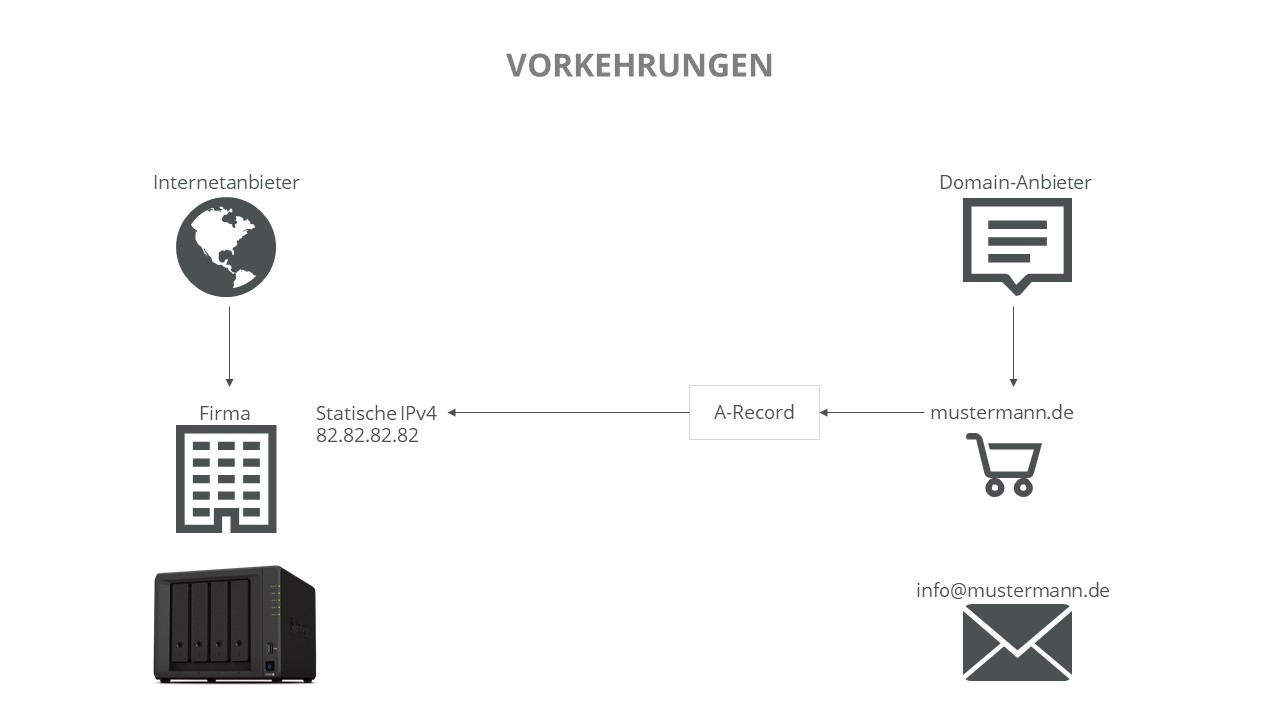
3. Schritt: Reverse DNS (auch PTR/rDNS Record) beantragen
Im dritten und letzten Schritt müssen Sie ein Reverse DNS bei Ihrem Internetanbieter beantragen. Mit dem PTR-Eintrag (Reverse DNS) wird Ihr Internetanbieter dazu veranlasst sicherzustellen, dass Ihre statische IP-Adresse auch tatsächlich auf die von Ihnen erworbene Domain z. B. „www.mustermann.de“, bzw. „mail.mustermann.de“, zeigt. Während Sie also mit dem A-Resource-Record festlegen, dass Ihre für den Mailserver errichtete Subdomain auf die statische IP-Adresse zeigt, so muss dies auch nochmal separat vom Internetanbieter vom anderen Ende aus festgelegt werden. Es ist also der komplementäre Schritt, dass die Ihnen zugewiesene IP-Adresse auf Ihre Subdomain, den Mailserver, zeigt.
Voraussetzung für Schritt 3 ist zunächst aber natürlich erstmal, dass Sie wie im 2. Schritt beschrieben eine Domain und eine Subdomain erstellt und die notwendigen Änderungen in den DNS-Einstellungen vorgenommen haben.
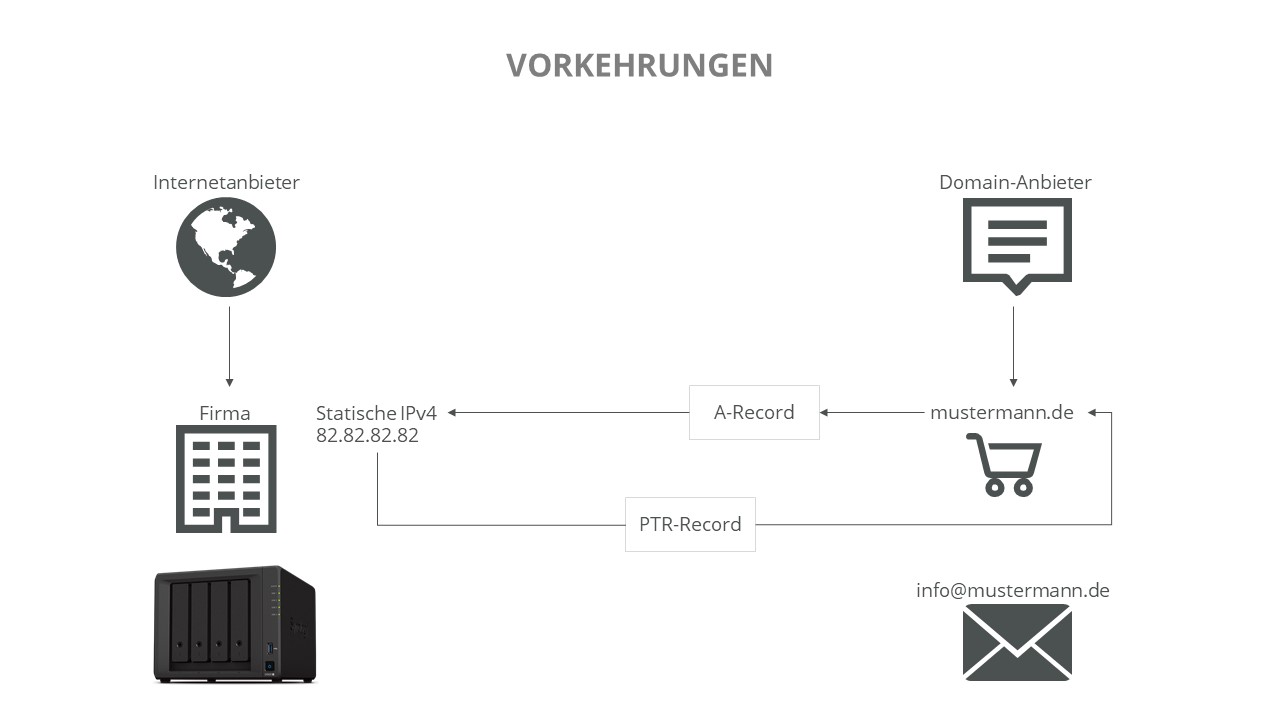
Eigenen Mailserver erstellen mit NAS
Einen NAS-Server (Network Attached Storage) können Sie nicht nur für das Erstellen von SMB Verbindungen, Backups von Microsoft 365 oder als VPN Server verwenden, sondern auch als Mailserver. Gerade in Anbetracht aktuell hochsensibler Themengebiete wie Datenschutz und E-Mails, ist ein eigenes NAS eine gute Alternative zum Hosten eines Mailservers in einer öffentlichen Cloud. Denn mit einem NAS speichern Sie Ihre Daten nicht irgendwo auf fremden Servern, sondern lokal auf Ihrem ganz eigenen NAS.
Des Weiteren können Sie mit einem NAS von Synology als professioneller Anwender einen eigenen DNS-Server betreiben, welcher es Ihnen ermöglicht Ihren ganz eigenen, lokalen Mailserver einzurichten. So sind Sie nicht mehr an Domain-Anbieter gebunden. Die Änderungen an den DNS-Einstellungen, A-Record, Subdomain, MX-Record nehmen Sie also direkt auf Ihrem NAS und nicht mehr beim Domain-Anbieter vor. Nachdem Sie auf Ihrem NAS die Subdomain errichtet und die Adresse der IP-Adresse zugeordnet haben, muss nun, wie gehabt, der notwendige, komplementäre Schritt Ihres Internetanbieters folgen. Mit der Beantragung eines PTR-Eintrags bei Ihrem Internetanbieter legt dieser fest, dass die Ihnen zugewiesene statische IP-Adresse auch tatsächlich auf Ihre Subdomain, den Mailserver zeigt. Mit der intuitiven Benutzeroberfläche der Synology App MailPlus wird sowohl die Erstellung, Verwaltung als auch die Benutzung zum Kinderspiel.
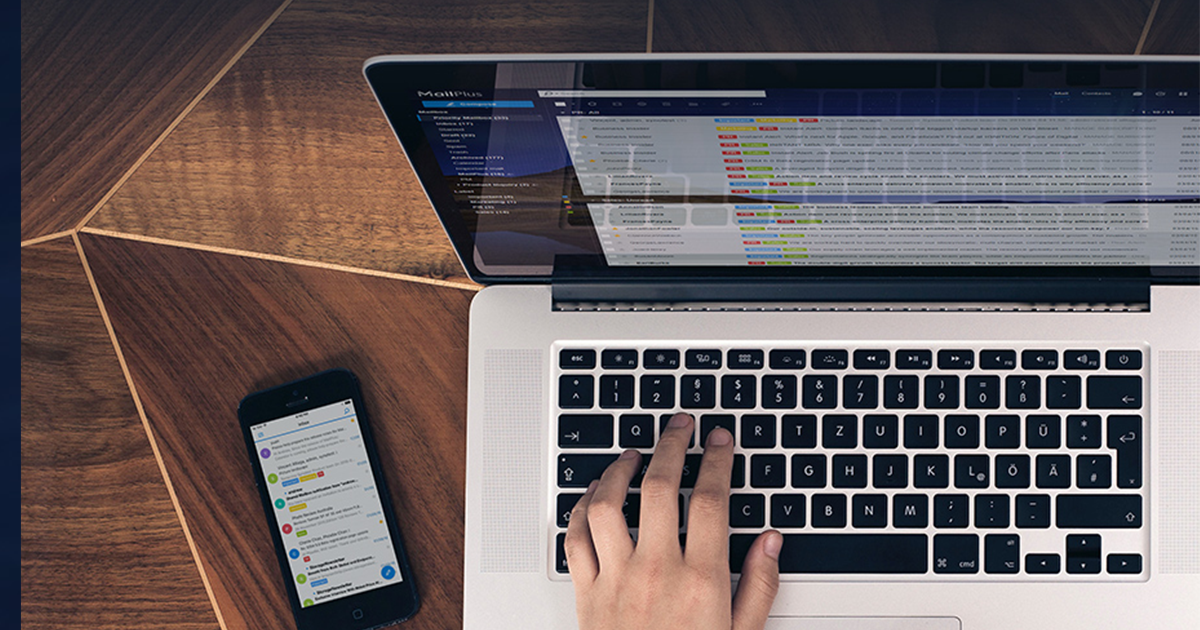
Wie viel Speicherkapazität benötige ich für meinen Mailserver?
Zur Berechnung der benötigten Speicherkapazität für den einen Mailserver gibt es eine einfache Formel:
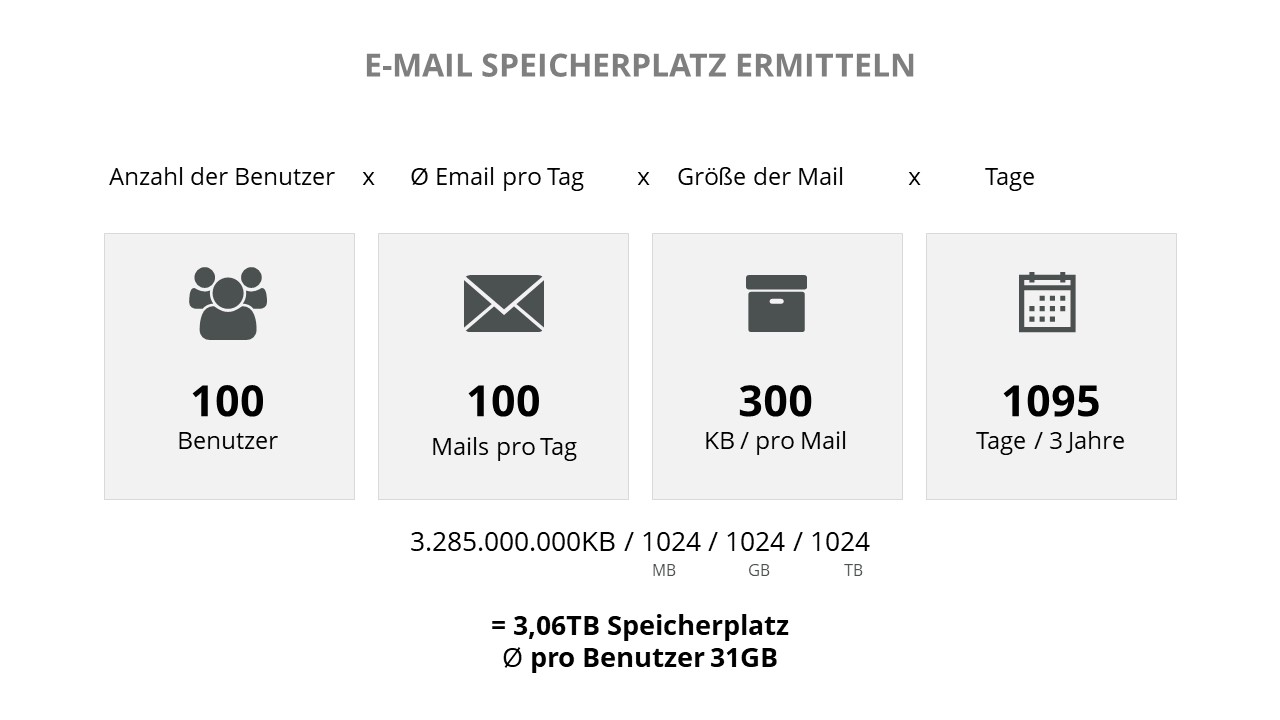 Formel zur Berechnung des Speicherplatzbedarfs zur Erstellung eines eigenen Mailservers
Formel zur Berechnung des Speicherplatzbedarfs zur Erstellung eines eigenen Mailservers
Wenn der MailPlus-Server beispielsweise 100 Benutzer unterstützen soll, ergibt sich folgende Berechnung:
100 (Anzahl der Nutzer)
* 100 (durchschnittliche Anzahl der ein- und ausgehenden E-Mails/Tag)
* 300 KB (durchschnittliche Größe einer E-Mail)
* 1.095 (Anzahl der Tage in drei Jahren)
= 3,06 TB
Somit wird der Speicherplatzverbrauch bei 100 Nutzern in drei Jahren bei ungefähr 3,06TB liegen.
Ist ein SSD-Cache sinnvoll? Und wenn ja, wie groß sollte er sein?
Ein SSD-Cache ist immer dann von Vorteil, wenn es darum geht, häufig verwendete Daten schnell abzurufen. Im Allgemeinen erhöht ein SSD-Cache die Verarbeitung aller Daten. Da bei Mailservern, wie z.B. MailPlus, Nachrichten regelmäßig abgerufen und geschrieben werden, ist es für einen reibungslosen Ablauf optimal, wenn kleine Dateien direkt gelesen und auf das Laufwerk geschrieben werden. Wenn aber nun mehrere Nutzer simultan E-Mails abrufen und schreiben, kann das schnell zu einer Auslastung des Systems führen. Die Folge: E-Mails laden nur noch langsam. Durch die Installation einer zusätzlichen SDD und SDD-Cache können Nutzer dem entgegengewirken und die Gesamtleistung und Geschwindigkeit des Mailservers verbessern.
Die optimale Größe für ein SSD-Cache hängt von der Größe der häufig verwendeten Daten auf dem Volume ab. Häufig verwendete Daten, auch die der E-Mail-Dienste, können etwa 3-6% des gesamten Speicherplatzes ausmachen.
Folgend ein Beispiel: Auf einem E-Mail-Speicherplatz mit 1 TB beträgt die Größe der häufig verwendeten Daten wahrscheinlich: 1.024 GB*6 % = 61,4 GB. Um einen reibungslosen Ablauf zu gewährleisten gilt, dass die tatsächliche Größe des SSD-Cache etwa doppelt so groß sein sollte, wie die geschätzte Größe der häufig verwendeten Daten. Ausgehend vom obigen Beispiel ist die ideale Cache-Größe also: 61,4 GB * 2 = 122,8GB.
Zusammenfassung
Um einen eigenen Mailserver zu erstellen, müssen Sie bei Ihrem Internetanbieter also im ersten Schritt eine statische IP-Adresse anfragen, im zweiten für den Mailserver eine Subdomain erstellen und die nötigen DNS-Einstellungen vornehmen und im dritten ein Reverse DNS beim Internetanbieter beantragen. Hosten können Sie den Mailserver dann bei einem Cloud-Anbieter oder auch privat auf dem eigenen NAS zu Hause.
Mit den NAS-Modellen von Synology können von kleine Einsatzszenarien, bis hin zu großen Installationen mit mehreren Tausend Mail-Accounts, alle Anwendungsfälle realisiert werden. So reicht z.B. die Kapazität des Models DS224+ ohne SSD-Cache für bis zu 50 Benutzer aus, auch wenn diese gleichzeitig auf MailPlus zugreifen. Die DS923+ mit den beiden zusätzlichen M.2 Speicherslots (SSD-Cache) auf der Unterseite ist bestens geeignet für diejenigen, die auf den SSD-Cache nicht verzichten wollen und bis zu 100 Nutzern die Maillösung bereitstellen möchten. Um Tausende von Nutzern in Unternehmen zu verwalten, bietet Synology Modelle der xs/xs+ Serie, wie die RS4021xs+an.
Sie haben Fragen zu der Mailserver-Lösung MailPlus von Synology? Unsere Experten beraten Sie gern.

